Como reparar arquivos de vídeo MP4 corrompidos usando VLC e mais
"Quando tentei reproduzir um arquivo MP4, meu computador disse que esta extensão do arquivo pode estar incorreta ou que o arquivo pode estar corrompido. reparar um MP4 corrompido arquivar e assistir novamente? "Hoje, temos mais dispositivos para gravar vídeos do que nunca, incluindo smartphone, tablet, câmera digital, computador etc.
No entanto, a reprodução às vezes pode ser um problema. O que você pode fazer quando seu arquivo de vídeo não estiver funcionando, mesmo que você tenha instalado o codec de vídeo correto? Neste artigo, você pode aprender como reparar um arquivo de vídeo MP4 corrompido no Windows e Mac.

Parte 1: A maneira mais fácil de consertar MP4 corrompido
Quer consertar um vídeo MP4 quebrado rapidamente para assisti-lo? Você deve usar o melhor software de reparo de vídeo – Tipard FixMP4. Este é o programa mais brilhante para corrigir vídeos MP4 corrompidos com um clique em poucos segundos. Não importa o tamanho do seu vídeo quebrado, este programa pode lidar com ele facilmente.
Características chaves:
- ● Corrija vídeos MP4 corrompidos e aprimore-os para resolução 4K.
- ● Processe rapidamente o reparo de MP4 e mantenha a alta qualidade de vídeo.
- ● Repare um MP4 danificado de acordo com um exemplo de vídeo correto.
- ● Permite visualizar o MP4 reparado antes de salvá-lo.
Baixar Tipard FixMP4 gratuitamente e iniciá-lo. Clique à esquerda Adicionar botão para importar seu vídeo MP4 corrompido e, em seguida, o botão direito Adicionar botão para adicionar um vídeo MP4 não quebrado como referência para corrigir o vídeo MP4 anterior.
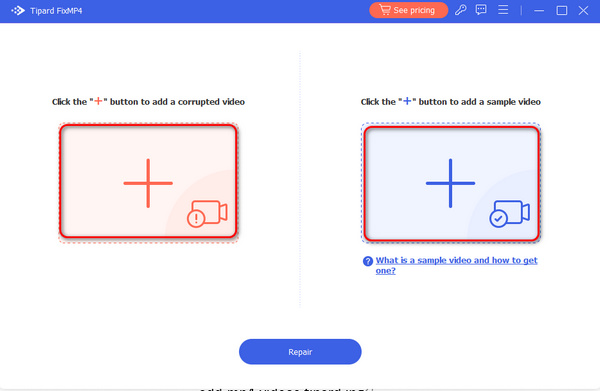
Será melhor se você importar um vídeo de amostra MP4 para corrigir o vídeo MP4 corrompido. Em seguida, clique no reparação botão para iniciar o reparo do MP4.
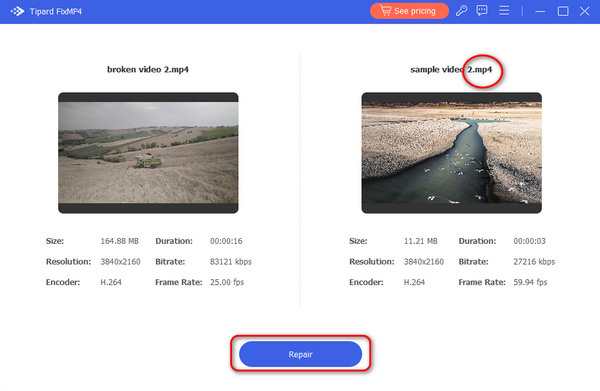
O MP4 quebrado foi reparado. Você pode clicar no visualização para ver se o vídeo atende sua demanda. Em seguida, clique no botão Salvar para fazer o download.
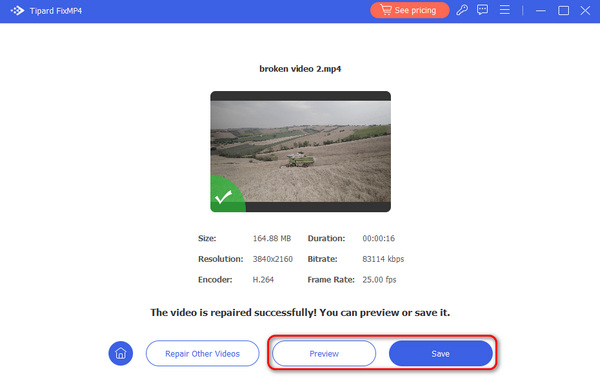
Parte 2: Como reparar MP4 com VLC
O VLC é um popular media player. Por ser de código aberto, todos podem usá-lo gratuitamente. De fato, o VLC é muito mais do que uma solução de vídeo simples, mas versátil. É capaz de reproduzir quase todos os formatos de arquivos de mídia. Se a reprodução não funcionar, você pode reparar o arquivo de vídeo MP4 corrompido no mesmo programa.
Método 1: Como reparar o MP4 por conversão
Inicie o seu VLC media player ou você pode baixá-lo do site oficial gratuitamente. Escolher Converter / Salvar do Jornalistas menu.

Na caixa de diálogo Abrir mídia, clique no botão Adicionar e importe o arquivo MP4 corrompido que deseja reparar do seu disco rígido. Clique no Converter / Salvar botão para abrir a próxima janela.

Clique na Procurar botão na janela Converter, defina o destino de saída e o nome do arquivo. Acerte o Início botão. Se o VLC puder recuperar o MP4, ele criará um novo arquivo de vídeo assistível.
Note: As etapas acima funcionam para reparar o MP4 no Mac e no Windows.
Método 2: Como reparar o MP4 através da ferramenta de reparo do VLC
Abra uma janela do Explorer e encontre o arquivo MP4 corrompido. Clique com o botão direito do mouse e selecione Rebatizar no menu de contexto e renomeie a extensão do arquivo para avi.
Execute o VLC player e selecione Preferencias do Ferramentas menu no Windows. o Preferencias está no VLC menu no Mac.

Vou ao Entrada / codecs guia, clique e expanda a lista suspensa ao lado de Arquivo AVI danificado ou incompletoe escolha Sempre corrigir. Clique no Salvar para confirmar e fechar a caixa de diálogo.

Agora, abra o arquivo de vídeo e o VLC irá reparar o MP4 corrompido automaticamente.
O VLC também pode converter vídeo para MP4 para jogar em outros jogadores.
Parte 3: Como evitar novamente a corrupção do MP4
Há muitos fatos que podem levar a arquivos de vídeo MP4 corrompidos. Depois de reparar o MP4 corrompido, é melhor aprender a evitar a corrupção do MP4.
● Faça uma cópia dos seus arquivos MP4 antes de fazer qualquer alteração. Depois que a cópia estiver corrompida, o arquivo de vídeo original ainda estará seguro.
● Use mais de uma mídia de backup, como armazenamento em nuvem, unidade flash USB, etc. Às vezes, a corrupção do vídeo ocorre devido à falha do sistema de arquivos.
● Use software antivírus. Vírus e malware também podem corromper seus arquivos de vídeo. Certifique-se de atualizar seu software antivírus para a versão mais recente.
● Ao baixar ou transferir arquivos de vídeo, conecte seu computador a uma conexão elétrica confiável e à Internet.
Parte 4: Reproduza MP4 com o melhor reprodutor de mídia
Não perca seu tempo para reparar arquivos MP4 online. Os serviços geralmente são caros e há risco de vazamento de privacidade. Um poderoso media player, como Jogador de Blu-ray Tipard, basta. É capaz de reproduzir qualquer vídeo MP4, incluindo alguns arquivos corrompidos. Assim como o VLC, esse media player pode abrir uma ampla variedade de formatos multimídia sem codecs extras.
Principais características do melhor reprodutor de MP4
- ● Reproduza arquivos MP4 corrompidos e repare-os automaticamente.
- ● Suporta quase todos os formatos de vídeo, incluindo MP4, AVI, etc.
- ● Reproduza vídeos 4K UHD sem perda de qualidade.
Resumidamente, é a melhor maneira de reproduzir um MP4 corrompido sem reparar manualmente.
Como reproduzir um arquivo de vídeo MP4
Abra um vídeo MP4
Inicie o melhor media player depois de instalá-lo no seu PC. Existe uma versão dedicada para Mac. Clique no Abrir Arquivo na interface inicial para acionar a caixa de diálogo de arquivo aberto. Em seguida, encontre o vídeo MP4 que deseja assistir e abra-o.

Controlar a reprodução
Então você verá a janela do media player. Os botões de controle rápido na parte inferior permitem parar e reproduzir o vídeo. Ajusta a Volume controle deslizante se o som não for alto o suficiente. Em um momento importante, clique no Câmara ícone para fazer uma captura instantânea. Para usuários avançados, a barra de menus superior oferece mais opções personalizadas relacionadas a teclas de atalho, vídeo, áudio e muito mais.

Mais Jogadores MP4 no computador pode ser encontrado aqui.
Parte 5: Perguntas frequentes sobre o reparo do MP4
Como faço para reparar um arquivo MP4 corrompido no Mac?
O VLC é compatível com o Mac, portanto, você pode reparar um MP4 corrompido no Mac com o VLC gratuitamente. Lembre-se de que o design da barra de menus para a versão Mac é um pouco diferente do Windows. Você pode obter o guia completo acima.
O reparo estelar é seguro?
Segundo o PCMAG, o Stellar Repair é capaz de recuperar arquivos de dados perdidos de todas as mídias. Além disso, você pode aprender quais arquivos são recuperáveis. No entanto, esse utilitário muitas vezes não consegue cumprir suas promessas de recuperação.
Você pode interromper um arquivo MP4?
A resposta depende da sua situação. Se você fez uma cópia ou backup dos seus arquivos MP4, pode reparar o MP4 corrompido sem nenhum software. Caso contrário, você deve tentar o VLC ou outras ferramentas de reparo de vídeo. No entanto, qualquer utilitário não pode garantir que o reparo seja bem-sucedido.
Conclusão
Este artigo falou sobre como consertar MP4 corrompido arquivos no Windows e Mac. Às vezes, você baixa um arquivo MP4 ou captura um vídeo com um smartphone, mas ele simplesmente não consegue abrir ou reproduzir. Provavelmente, ele foi corrompido devido a vários fatores. A melhor maneira é reparar os arquivos MP4 corrompidos com Tipard FixMP4 diretamente. Se você tiver mais problemas com a reprodução de MP4, informe-nos.







